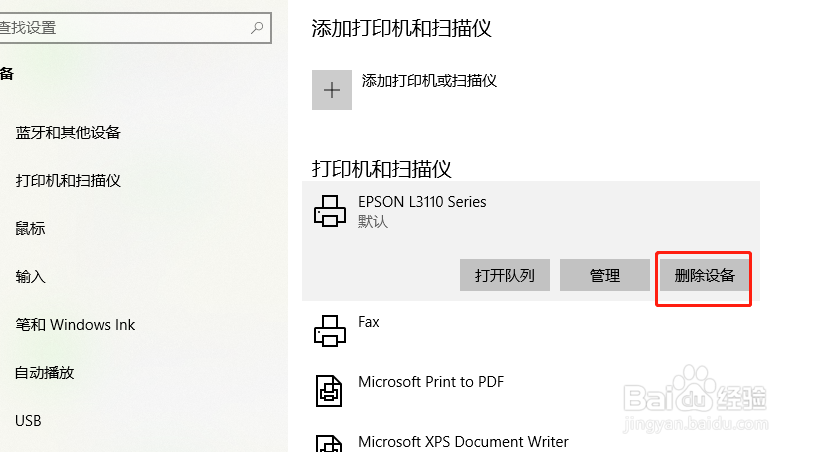Windows10删除多余的打印机
1、右下角开始菜单,设置(齿轮图标);
2、点击,设备;
3、左侧,打印机和扫描仪;
4、选中要删除的打印机;
5、点击,删除设备;
6、再次确定,是;
7、打印机删除;
8、总结,右下角开始菜单,设置,设备,打印机和扫描仪,选择打印机,删除设备,再次确定,是。
声明:本网站引用、摘录或转载内容仅供网站访问者交流或参考,不代表本站立场,如存在版权或非法内容,请联系站长删除,联系邮箱:site.kefu@qq.com。
阅读量:44
阅读量:37
阅读量:30
阅读量:82
阅读量:88